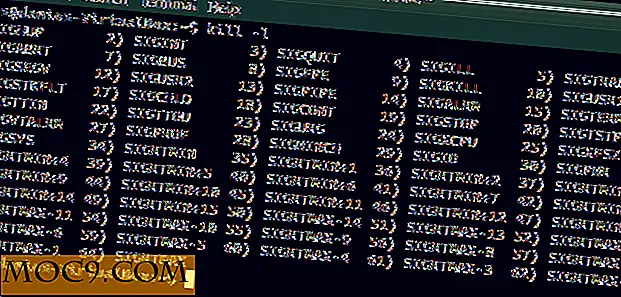דרכים טובות יותר לבדוק את מידע המערכת ב- Windows
בימים קודמים, זה היה די קשה לבדוק את החומרה או תצורת התוכנה של המחשב. נהגנו לפתוח את המעבד CPU וצלול עמוק לתוך רכיבי החומרה כדי לקבוע את הסוגים, מודלים, וכו 'עכשיו זה הפך להיות די קל עבור כולם לבדוק את מידע המערכת של המחשב.
Windows כולל כלי שנקרא Windows System Information לבדיקת פרטי החומרה והתוכנה. אתה יכול לבדוק את הפרטים הבסיסיים על המחשב עם זה. כדי לפתוח כלי זה, עבור אל הפעלה והקלד msinfo32 .

אתה יכול גם לקבל מידע מהיר על ידי פתיחת מאפייני המחשב (Windows + מקש הפסקה). ניתן להשתמש בכלי DirectX כדי להציג מידע אודות הגרפיקה וכרטיסי הקול. עם זאת, כלים אלה עדיין בסיסיים בטבע ולא יוכלו לספק מידע מלא על חומרה ותוכנה במחשב.
להלן כלים שימושיים לבדיקת מידע המערכת ולקבל מידע מפורט יותר אודות תצורת החומרה והתוכנה שלך.
CPU-Z
CPU-Z הוא כלי מערכת המידע הפופולרי ביותר. ממשק המשתמש הגרפי של GPU-Z מחולק לשוניות הבאות:

מעבד - מספק מידע מפורט על המעבד, כולל ליבות, סוג שקע, דריכה, טכנולוגיה, ערכות הדרכה נתמך, מידע ליבות, וכו '
Cache - כרטיסייה זו מספקת מידע מלא על המטמונים הזמינים במעבד (L1, L2, L3)
Mainboard - כרטיסייה זו מספקת מידע על לוח האם, כולל המודל, ערכת השבבים, ה- BIOS והממשק הגרפי.
זיכרון - באפשרותך לראות מידע מפורט על זיכרון RAM בכרטיסייה זו. המידע כולל סוג זיכרון RAM, גודל, ערוץ, תדר וכו '.
SPD - כרטיסייה זו מציגה מידע אודות חריצי הזיכרון הזמינים בלוח האם. ניתן לבחור את החריץ מהתפריט הנפתח.
גרפיקה - זה ייתן לך מידע על GPU מותקן במחשב.
אתה צריך להיות זהיר בעת התקנת CPU-Z כפי שהוא יבקש ממך להתקין תוכנה נוספת אשר לא צריך להיות מותקן בכל מקרה.
הורד CPU-Z
Speccy
Speccy הוא כלי מידע מתקדם על ידי מערכת Pirifirm המספק מידע מתקדם על המערכת. ממשק המשתמש של Speccy טוב יותר מ- CPU-Z. הוא גם מארגן מידע בקבוצות ובכרטיסיות, אך המידע קריא יותר מ- CPU-Z, והוא מציג מידע בזמן אמת. אם אתה רואה את הסיכום, תראה את הטמפרטורות CPU ו- Motherboard יחד עם מידע אחר.

Speccy מציג מידע על מערכת ההפעלה, CPU, RAM, האם, כרטיס המסך, כוננים קשיחים, כוננים אופטיים, אודיו, ציוד היקפי ורשת.
הורד Speccy
Sys ארגז הכלים
אם אתה רוצה לראות במהירות מידע מערכת מפורט על מסך אחד, Sys Toolbox הוא כלי השירות בשבילך. זה יכול להיראות כתחליף זהה לכלי Windows System Information. סוג המידע כולל מערכת הפעלה, זיכרון, לוח אם (רק המספרים הסידוריים מוצגים), חיבור לאינטרנט, מצב סוללה, מידע BIOS, מידע על הכונן הקשיח, תצוגה, זמן וסיכום CPU.

מלבד מידע מערכת, Sys Toolbox מציג גם רשימה של תהליכים פעילים. זה יכול להרוג את התהליכים כי הם לא רצויות על ידי המשתמש. עוד תכונה מעניינת של Sys Toolbox היא שזה יכול לאחזר את מפתח המוצר של התקנת Windows.
אם אתה משתמש ב- Windows 7 או ב- Windows 8, יהיה עליך להפעיל את Sys Toolbox עם הרשאות ניהול, אחרת הוא ייתן לך שגיאה.
הורד את Sys Toolbox
אני מקווה אלה שירות חינם יעזור לך לדעת יותר על המחשב. כיצד בודקים את פרטי המערכת? האם אתה עדיין משתמש בכלי Windows System Information? יידע אותנו באזור הערות למטה.
רק טיפ: אם אתה משתמש אובונטו, אתה יכול להשתמש i-Nex עבור אותה מטרה של בדיקת מידע המערכת, ואם אתה משתמש ב- Mac OSX, אתה יכול להשתמש Mactracker.